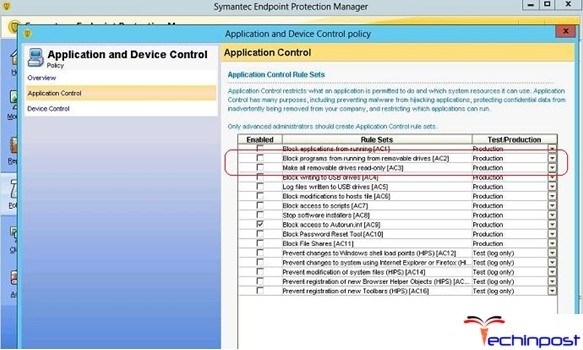Un dos problemas máis frecuentes que un usuario de Steam pode atopar é a imposibilidade de iniciar o xogo. É incrible que nada poida suceder, pero cando intenta iniciar o xogo aparecerá unha ventá de erro. Hai outras posibles manifestacións deste problema. O problema pode depender tanto do xogo como da zonificación incorrecta do servizo Steam no seu computador. En calquera caso, se queres seguir xogando, tes que resolver este problema. Que facer se non inicia ningún xogo en Steam, siga lendo.
Resolver problemas co lanzamento de xogos en Steam
Se se pregunta por que GTA 4 non comeza ou por calquera outro xogo en Steam, primeiro precisa identificar a causa do erro. Debe mirar coidadosamente a mensaxe de erro se se amosa na pantalla. Se non hai ningunha mensaxe, quizais hai que tomar outras medidas.
Método 1: Comprobe a caché do xogo
Ás veces os ficheiros de xogos poden danarse por un motivo ou outro. Como resultado, na maioría dos casos aparece un erro na pantalla que impide que o xogo se inicie correctamente. O primeiro que hai que facer nestas situacións é comprobar a integridade da caché. Este procedemento permitirá a Steam revisar todos os ficheiros do xogo e, en caso de erros, substituílos por unha nova versión.

Anteriormente contábamos nun artigo separado sobre como levar a cabo correctamente o procedemento mencionado. Pódese familiarizarse co seguinte enlace:
Ler máis: Comprobar a integridade da caché de xogos en Steam
Se comprobou a integridade da caché e o resultado segue a ser negativo, debería ir a outros métodos para resolver o problema.
Método 2: Instala as bibliotecas necesarias para o xogo
Quizais o problema sexa que carece das bibliotecas de software necesarias que son necesarias para o lanzamento normal do xogo. Este software é o paquete de actualización SI ++ ou a biblioteca Direct X. Normalmente, os compoñentes de software necesarios están situados no cartafol onde está instalado o xogo. Tamén se ofrecen a miúdo instalándose antes do lanzamento. Aínda máis que iso, normalmente son instalados automaticamente. Pero a instalación pode ser interrompida por varias razóns. Intente instalar estas bibliotecas de novo. Para iso, ten que abrir o cartafol co xogo. Isto faise do seguinte xeito:
- Desprácese ata a biblioteca de xogos usando o menú superior do cliente Steam. Alí fai clic co botón dereito sobre o xogo que non se inicia e selecciona "Propiedades".
- Abrirase a ventá de propiedades do xogo seleccionado. Necesitas un separador "Ficheiros locais". Seleccione un separador e faga clic en "Ver ficheiros locais".
- Ábrese un cartafol cos ficheiros do xogo. Normalmente, as bibliotecas de programas adicionais están nunha carpeta chamada "CommonRedist" ou cun nome similar. Abre este cartafol.
- Este cartafol pode conter varios compoñentes de software necesarios para o xogo. É aconsellable instalar todos os compoñentes. Por exemplo, neste exemplo, hai ficheiros no cartafol con bibliotecas adicionais. "DirectX"así como ficheiros "vcredist".
- Debe entrar en cada un destes cartafoles e instalar os compoñentes axeitados. Para iso, normalmente é suficiente para executar o ficheiro de instalación, que se atopa nos cartafoles. Cómpre prestar atención ao bitness do seu sistema operativo. Debe instalar un compoñente do sistema coa mesma profundidade de bit.
- Ao instalar, tente escoller a última versión do compoñente de software. Por exemplo, no cartafol "DirectX" pode conter moitas versións que saíron durante o ano, indicadas por datas. Precisa da última versión. Tamén é importante instalar os compoñentes que se axusten ao seu sistema. Se o teu sistema é de 64 bits, entón tes que instalar un compoñente para tal sistema.





Despois de instalar as bibliotecas necesarias, tente volver executar o xogo. Se isto non funciona, probe a seguinte opción.
Método 3: O proceso de xogo duplicado
Se comeza incorrectamente, o xogo non pode comezar, pero o proceso do xogo pode permanecer Xestor de tarefas. Para iniciar o xogo, ten que desactivar os procesos en execución do xogo. Isto faise a través dos xa mencionados Xestor de tarefas. Prema a combinación de teclas "Ctrl + Alt + Eliminar". Se Xestor de tarefas non se abriu inmediatamente despois desta acción e logo selecciona o elemento correspondente da lista proporcionada.

Agora tes que atopar o proceso do xogo colgado. Normalmente, o proceso ten un nome similar co nome do xogo en si. Despois de atopar o proceso de xogo, fai clic co botón dereito e selecciona "Eliminar a tarefa". Se é necesaria a confirmación desta acción, cómpre completala. Se non atopa o proceso do xogo, entón, moi probablemente, o problema reside noutro lugar.
Método 4: Comprobe os requisitos do sistema
Se o seu ordenador non cumpre os requisitos do sistema do xogo, o xogo pode non comezar. Polo tanto, paga a pena comprobar se o seu ordenador pode tirar un xogo que non comeza. Para facelo, vaia á páxina do xogo na tenda Steam. Na parte inferior está a información cos requisitos do xogo.

Comprobe estes requisitos co seu hardware. Se a computadora é máis débil que a especificada nos requisitos, probablemente esta sexa a causa de problemas co lanzamento do xogo. Neste caso, tamén pode ver moitas mensaxes sobre a falta de memoria ou a falta de outros recursos do ordenador para iniciar o xogo. Se o computador cumpre todos os requisitos, tente a seguinte opción.
Método 5: Especificidade de erro
Se aparece algún tipo de fiestra de erro ou non estándar ao iniciar o xogo, cunha mensaxe de que a aplicación está pechada, debido a algún erro específico, tente usar motores de busca en Google ou Yandex. Introduza o texto de erro na caixa de busca. O máis probable é que outros usuarios tamén tivesen erros similares e xa teñen as súas solucións. Despois de atopar o xeito de resolver o problema, úsao. Tamén pode buscar unha descrición do erro nos foros de Steam. Tamén se lles chama "discusións". Para facelo, abra a páxina do xogo na súa biblioteca de xogos facendo clic co botón esquerdo no elemento "Debates" na columna dereita desta páxina.

Abrirase o foro Steam asociado a este xogo. Na páxina hai unha cadea de busca, introduza o texto do erro nel.

Os resultados da busca serán os temas relacionados co erro. Lea estes temas con coidado, probablemente teña unha solución ao problema. Se nestes temas non hai solución ao problema, escriba nun deles para que teña o mesmo problema. Os desenvolvedores de xogos prestan atención a un gran número de queixas de usuarios e liberan parches que corrixen os problemas do xogo. En canto aos parches, aquí podes ir ao seguinte problema, porque o xogo pode non comezar.
Método 6: erros de desenvolvedores críticos
Os produtos de software adoitan ter fallas e conteñen erros. Isto é especialmente notable no momento do lanzamento do novo xogo en Steam. É posible que os desenvolvedores fixeron erros críticos no código do xogo, que non permiten executar xogos en determinados ordenadores ou o xogo non pode comezar. Neste caso, tamén será útil discutir o xogo en Steam. Se hai moitos temas relacionados co feito de que o xogo non comeza nin dá ningún erro, o motivo é máis probable no código do xogo en si. Neste caso, só queda esperar o parche dos desenvolvedores. Normalmente, os desenvolvedores tentan eliminar os erros críticos nos primeiros días despois do inicio das vendas do xogo. Se, mesmo despois de varios parches, o xogo aínda non comeza, entón podes tentar recuperalo a Steam e obter o diñeiro gastado por el. Como devolver o xogo a Steam, podes ler no noso artigo separado.
Ler máis: Devolución de diñeiro para o xogo adquirido en Steam
O feito de que o xogo non comeza por ti significa que non o xogaches máis de dúas horas. Polo tanto, pode devolver o diñeiro gastado. Podes mercar este xogo máis tarde cando os desenvolvedores liberen algúns parches máis. Tamén pode tentar poñerse en contacto co soporte técnico de Steam. Tamén mencionamos como facelo.
Ler máis: Correspondencia con soporte Steam
Neste caso, necesitas un elemento asociado a un determinado xogo. As respostas a problemas frecuentes co xogo tamén poden publicarse no foro de soporte.
Conclusión
Agora xa sabes que facer cando o xogo non comeza en Steam. Agardamos que esta información axudarache a desfacerse do problema e seguir gozando dos excelentes xogos deste servizo. Se coñeces outras formas de desfacerse dos problemas que non permiten o lanzamento do xogo en Steam, escriba sobre iso nos comentarios.